
Una cosa che molti scrittori vogliono sapere è quanto tempo stanno spendendo per scrivere. Se usi Microsoft Word, sei fortunato, perché è facile scoprire quanto tempo hai dedicato alla modifica di un documento.
Quando si inizia a lavorare su un nuovo documento, Word avvia un timer. Quando si salva il file, Word salva il tempo impiegato per lavorarci sui metadati del documento. Ogni volta che si lavora sul file e quindi lo si salva di nuovo, Word aggiunge il nuovo tempo a qualsiasi cosa sia già presente nei metadati. Ciò fornisce un totale parziale del tempo impiegato per modificare il documento. È possibile trovare facilmente il tempo impiegato per la modifica di un documento, nonché informazioni come quando il documento è stato modificato o stampato l'ultima volta, da Word o direttamente in Esplora file di Windows.
Questa informazione è abbastanza utile se ti piace tenere traccia di quanto tempo hai lavorato su un documento. Diventa ancora più pratico se è necessario segnalare tale tempo a un cliente o datore di lavoro.
C'è una cosa importante da tenere a mente quando si visualizzano queste informazioni, però: Word in realtà non conta il tempo in cui stai modificando un documento ma solo il tempo in cui il documento è aperto. Quindi, se apri un documento e lo lasci aperto tutto il giorno senza lavorarci, quel tempo conta.
Trova il tempo di modifica su un documento dall'interno di Word
Se hai già aperto il documento in Word, passa al menu "File".Sulla barra laterale che si apre, fai clic sul comando "Informazioni" (probabilmente è già selezionato per impostazione predefinita quando apri il menu "File".

Sopra a destra, il pannello "Informazioni" mostra varie informazioni sul tuo documento. Sotto la sezione "Proprietà", vedrai il valore "Tempo totale modifica". E nota che Word mostra sempre il tempo in minuti: non vedrai ore o secondi.
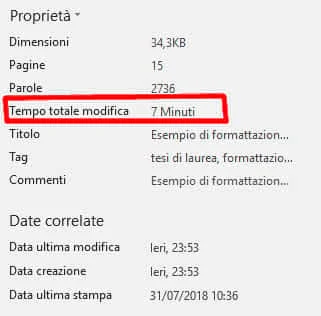
Trovare il tempo di modifica su un documento da Esplora file di Windows
Non è nemmeno necessario aprire un documento Word per trovare queste informazioni. Invece, puoi aprire la finestra delle proprietà del documento direttamente da Esplora file.Per fare ciò, fare clic con il pulsante destro del mouse sul file e quindi selezionare il comando "Proprietà" dal menu di scelta rapida.

Nella finestra delle proprietà, passa alla scheda "Dettagli", scorri verso il basso un pò e vedrai la voce "Tempo di modifica totale".
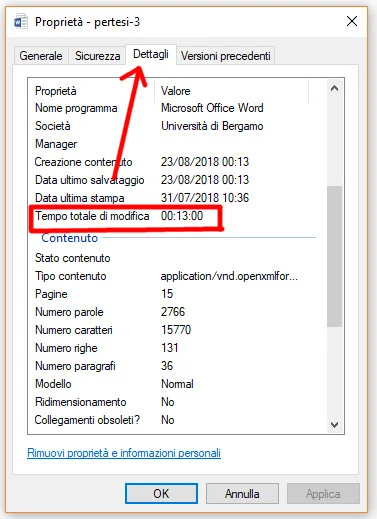
E questo è tutto ciò che c'è da fare! È una piccola funzionalità a portata di mano. Ricorda solo che non è molto accurato poiché Word conta il tempo in cui il documento è aperto piuttosto che il tempo in cui stai effettivamente digitando.




